Мэри Джо Фоули недавно упомянула, что Microsoft может поставлять грядущую операционную систему Windows 10 с двумя браузерами вместо одного.
Эти два браузера, отличные от двух версий Internet Explorer, которые Windows 8.x пользователи имеют доступ в настоящее время, работают независимо друг от друга.
Новый, Spartan, будет напоминать Firefox и Google Chrome, в то время как Internet Explorer останется вариантом для обеспечения обратной совместимости.
Ни Internet Explorer 12, ни Spartan пока не доступны для публичного тестирования, но Microsoft добавила новую функцию в самую последнюю версию Internet Explorer 11 в Windows 10, которую вы можете использовать для включения или изменения экспериментальных флагов.
Экспериментальные флаги - это функции, которые еще не готовы к использованию в прайм-тайм. Если вы используете или использовали Chrome, Firefox или Opera, вы знаете, что все они предлагают доступ к флагам, которые вы можете включить, чтобы активировать предстоящие функции раньше.
Если вы используете Windows 10, вы можете получить доступ к флагам следующим образом:
- Откройте Internet Explorer в системе.
- Тип о: флаги.
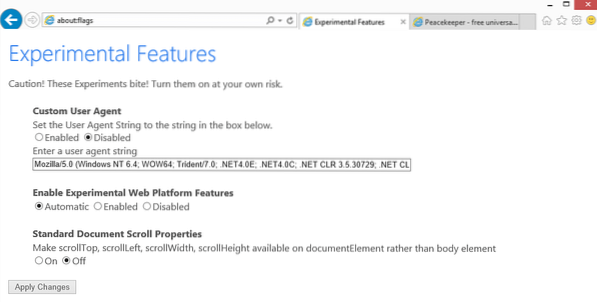
Список экспериментальных функций отображается при загрузке страницы. В настоящее время на странице вы найдете три перечисленных:
- Установите настраиваемую строку пользовательского агента для браузера. Эта функция отключена по умолчанию, и выбор отключен сбросит пользовательский агент до значения по умолчанию ... Когда вы включите его, вы можете изменить пользовательский агент браузера на все, что вам нравится. Обратите внимание, что модификации могут привести к несовместимости. Пользовательский агент по умолчанию: Mozilla / 5.0 (Windows NT 6.4; WOW64; Трезубец / 7.0; .NET4.0E; .NET4.0C; .Чистая среда CLR 3.5.30729; .Чистая среда CLR 2.0.50727; .Чистая среда CLR 3.0.30729; rv: 11.0) как Gecko
- Включить функции экспериментальных веб-платформ. По умолчанию функция настроена на автоматический режим. Согласно некоторым источникам, включение этого параметра активирует новый Trident Engine в Internet Explorer. Тесты на таких сайтах, как HTML5 Test, показывают небольшие улучшения после включения функции.
- Стандартные свойства прокрутки документа. Делает несколько функций прокрутки доступными для элемента документа вместо тела. По умолчанию отключено.
Вам необходимо перезапустить браузер после того, как вы нажмете кнопку «Применить изменения». Все функции можно сбросить на той же странице, отключив их, нажав «Применить» и перезапустив браузер.
 Phenquestions
Phenquestions


